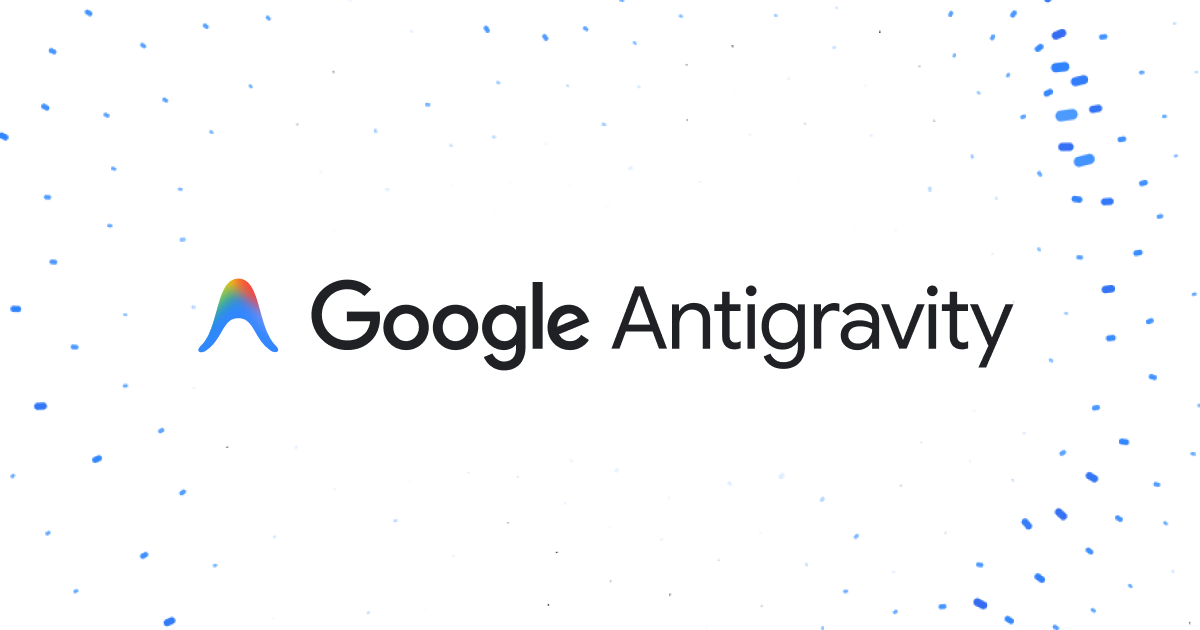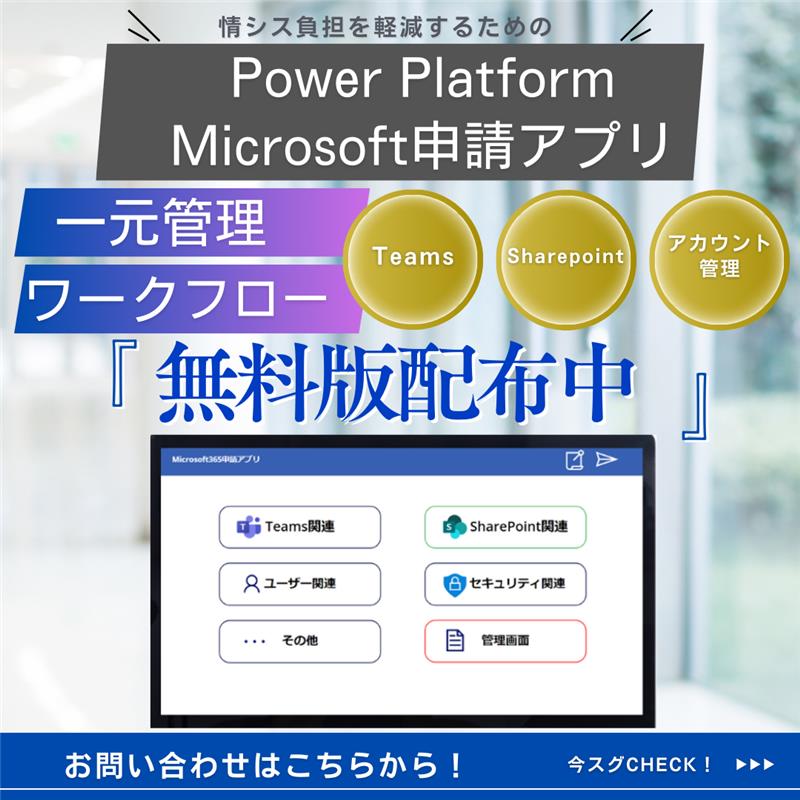こんにちは。神内です。
「エディタの中にAIがいる」時代から、「AIエージェントの中にエディタがある」時代へ。
従来のAIエージェント系ツールが「コード補完」に留まっていたのに対し、Antigravityは「自律的なエージェントの指揮(オーケストレーション)」を主眼に置いています。
今回は、パブリックプレビュー版を早速インストールし、軽く触ってみたブログです。
Google Antigravity とは?
Google Antigravityは、AIモデル(Gemini 3 Pro / Claude Sonnet 4.5等を選択可能)を中核に据えた、エージェントファーストな開発環境です。 VS Codeベースの慣れ親しんだUIを持ちながら、その裏側には「Agent Manager」と呼ばれる強力な管制塔機能が備わっています。
最大の特徴は、AIが単にコードを書くだけでなく、ターミナル操作、ブラウザでの動作確認、デバッグ、修正提案までを「自律的(Autonomous)」に行う点にあります。
VS Code と Antigravity:決定的な「パラダイム」の違い
私たちが使い慣れている VS Code と、今回登場した Antigravity の立ち位置の違いを整理してみます。
- VS Code (Copilot): 人間が主役、AIは「副操縦士」 「次のコードを補完して」「この関数をリファクタリングして」と、人間が都度指示を出し、AIがそれに答える。あくまで主導権は人間にあり、AIは便利な「ツール」です。
- Antigravity: AIが主役、人間は「監督」 こちらは「AIとの共存」を前提に設計されています。AIは単なる補完ツールではなく、「自律したエージェント(Agent)」として振る舞います。人間が目的を伝えると、AIがタスクを分解・実行し、人間はそのプロセスを承認・修正する「ディレクター」になります。
使って感動した機能:「並列開発」という新しい体験
実際に使ってみて「これは開発が変わるな」と最も衝撃を受けたのが、「Editor View」と「Manager View」の使い分けによる並列作業です。
Antigravityには、従来のコードエディタ画面(Editor View)とは別に、エージェントを管理する画面(Manager View)があります。これにより、以下のような働き方が可能になります。
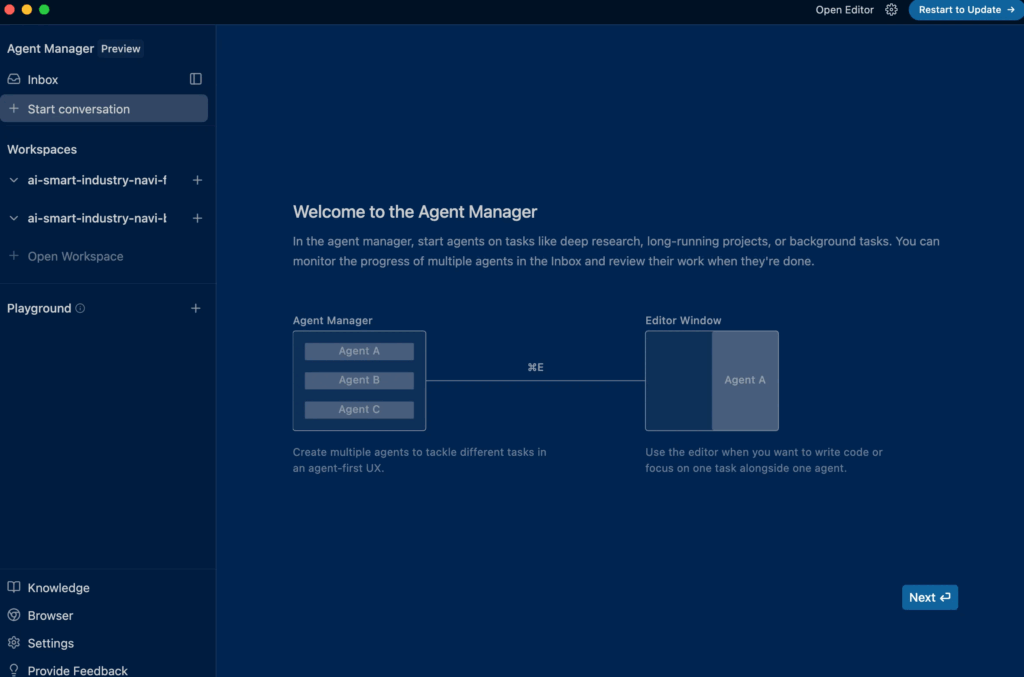
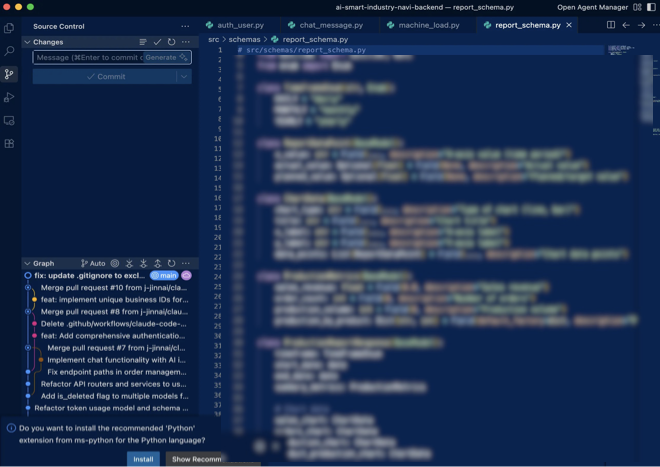
「裏でドキュメント読んでおいて」ができる
例えば、ある機能を実装中に「使ったことのない新しいライブラリ」が必要になったとします。 これまでなら、一旦コーディングの手を止め、ブラウザを開き、ドキュメントを読み込んで……と作業が中断していました。
しかし、Antigravityならこうです。
- Manager Viewに切り替え、エージェントに「この新しいライブラリの公式ドキュメントを読んで、主要な使い方のサンプルをまとめておいて」と指示を出す。
- 自分はEditor Viewに戻り、別のロジックの実装を続ける。
- 数分後、エージェントから「調査完了しました。サンプルコードはこちらです」と通知が来る。
このように、自分が実装している裏側で、エージェントに調査や別タスク(テストコードの作成など)を進行させることができます。 まるで優秀なアシスタントが横にいて、面倒な下調べを全て引き受けてくれているような感覚。「自分の手が止まらない」という快感は、一度味わうと戻れません。
ブラウザが開発環境に:Antigravity Browser Extension
Antigravityの凄さはIDEの中だけに留まりません。専用のChrome拡張機能を使うことで、ブラウザ自体が開発環境の一部になります。
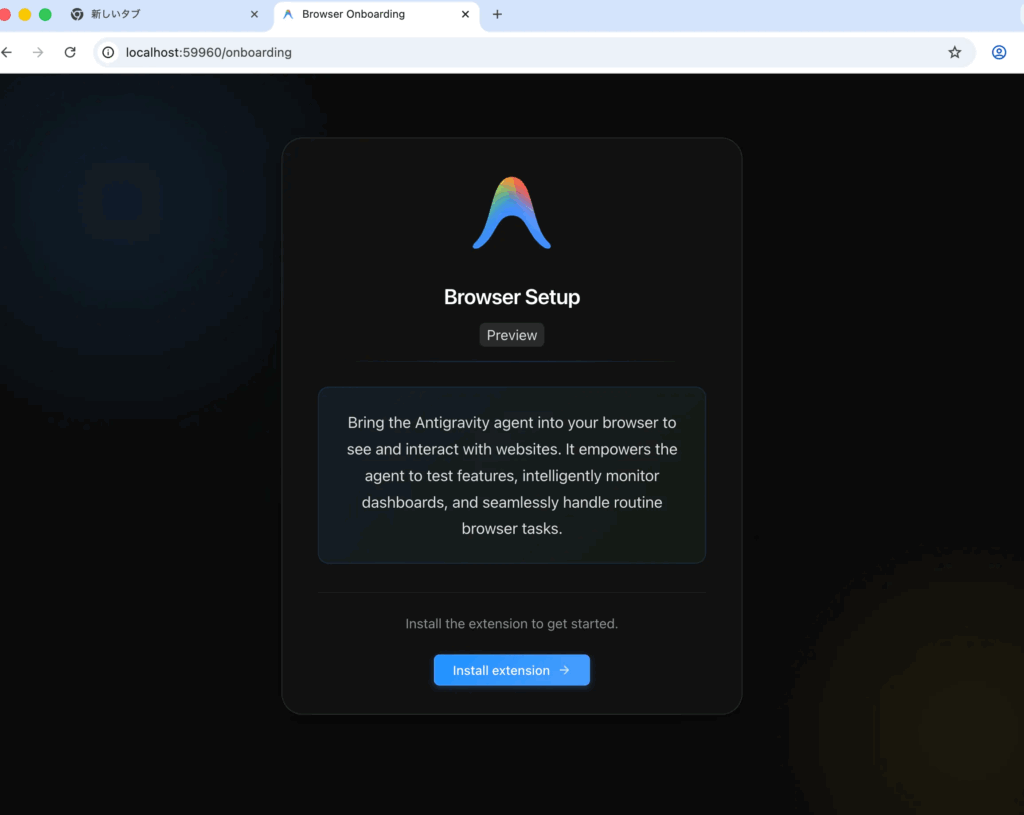
1. 外部情報の即時取り込み
Web上のドキュメントを見ながら「これを参考に実装して」とボタン一つで指示が可能。AIが文脈(Context)を理解し、IDE内のコードに即座に反映します。
2. ブラウザ上で共同作業
これが最も強力な機能です。開発中の画面をブラウザで開き、修正したい箇所に対して指示を出せます。
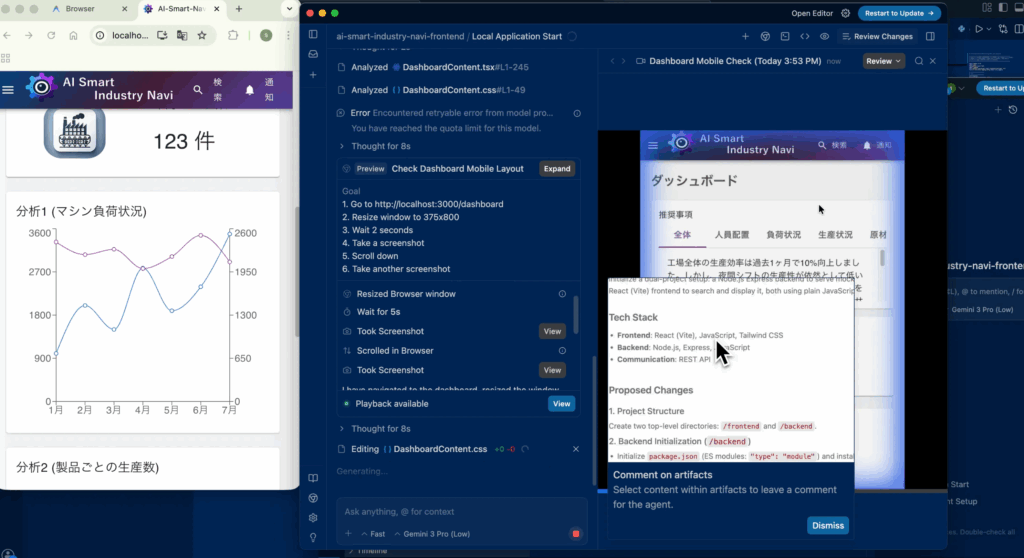
インストールとセッティングも簡単
非常に簡単です。以下よりインストールします。あとはセットアップ画面に従って設定を進めるだけです。
設定のインポートは、どちらでもOKです。私はVS Codeを使っているので「Import from VS Code」を選択します。これによって画面デザインなどのVS Codeの設定が引き継がれます。(おそらく)
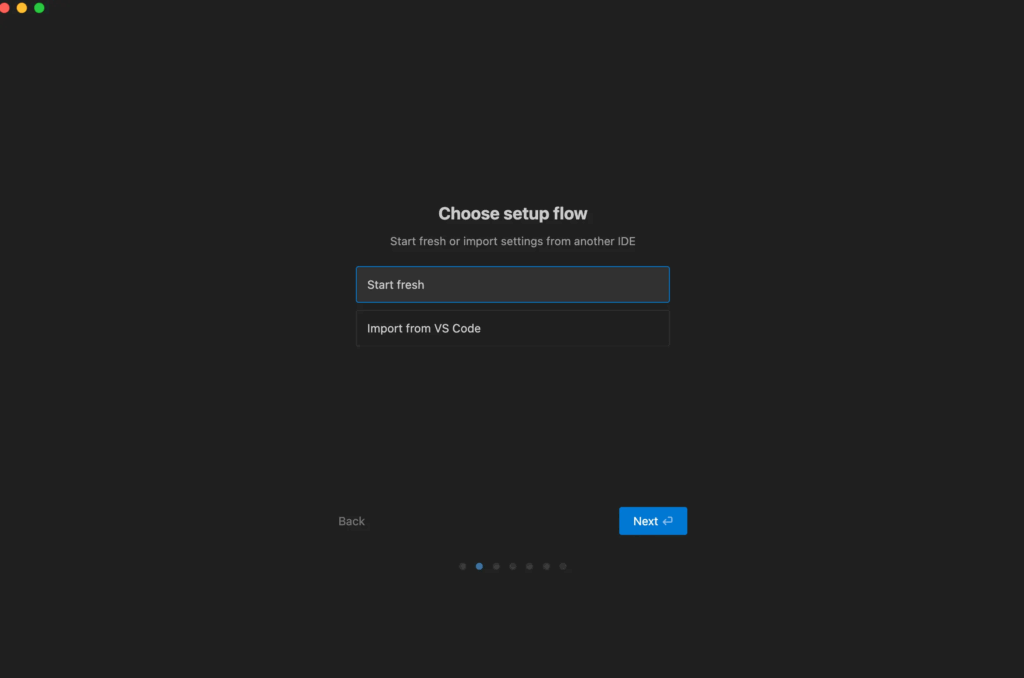
こちらはお好みの設定なのですが、重要な設定でもあります。
どこまで何をAIエージェントに任せるのかという設定ですね。
私はとりあえずなんでも自動ではなく、人間の承認を挟む「Request Review」を選択しました。
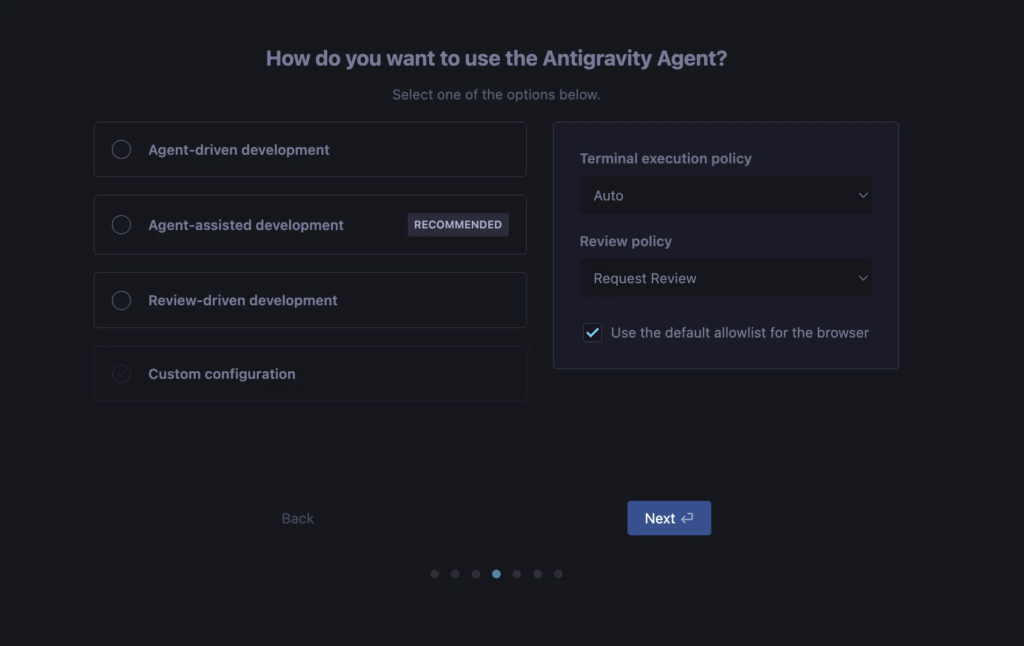
なんだかんだで画面に従って進めると以下のように初期画面が表示されます。
ほぼ、VS Codeの画面なので抵抗もなく、触れる気がする。。。
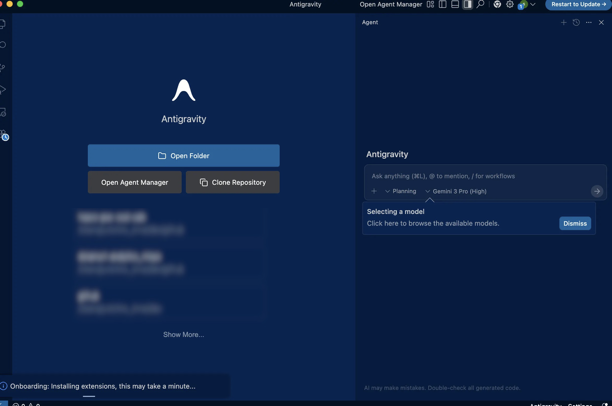
先ほどの「ManagerView」画面ですね。⌘+E で切り替えすることが可能です。
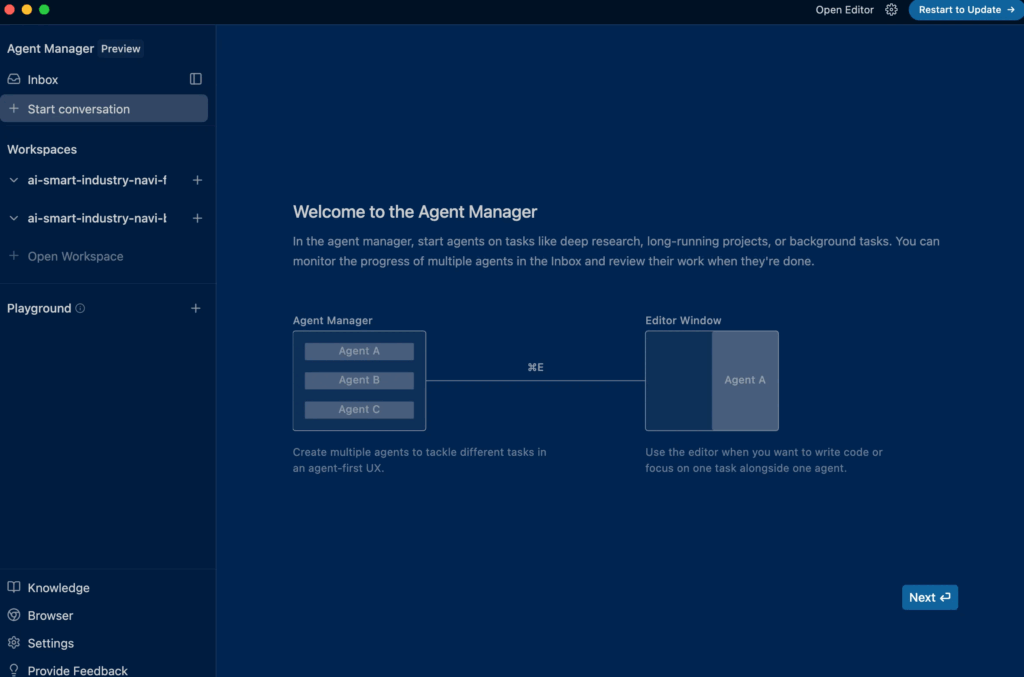
実際の利用(超ざっくり。これから本気で触ります)
レスポンシブではないコンポーネントの修正などで実際にスマホ画面に自動的にブラウザ画面を変更したりスクロールしたりなどチェックも自動的に行っている様子です
まとめ
いかがでしたでしょうか?
画期的なIDEとして「Antigravity」が登場しましたが、AIが自律的にタスクを遂行することをコンセプトに新しい時代に突入している気がしています。今はまだパブリックプレビューなのでこれからGAされた後の世界が楽しみです。